Kontaktní osoby
Kniha Kontaktních osob je databází všech osob uvedených u všech partnerů, která je rozšířena i o samostatně zavedené osoby.
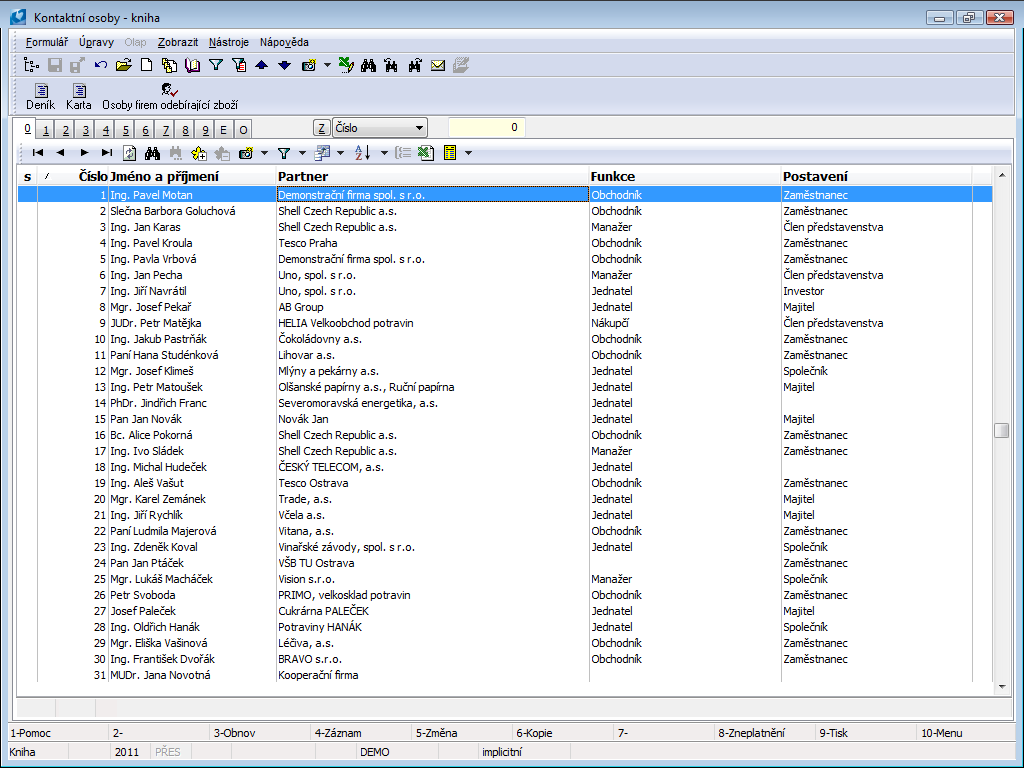
Obr.: Kniha Kontaktní osoby
Karta kontaktní osoby má vazbu na údaje z karty Partnera (např. deník aktivit), ale i další pole důležitá pro zařazení konkrétní osoby. Pokud chceme evidovat pouze kontaktní osobu a aktivity k ní svázané, musíme vytvořit fiktivního partnera se Zkratkou stejnou s příjmením. Do názvu partnera uvedeme příjmení, jméno a titul této osoby. Naopak jestliže jsme kontaktovali partnera, u kterého neznáme přesně iniciály kontaktní osoby, založíme novou kartu kontaktní osoby (pro podchycení aktivity), ale do pole Příjmení vyplníme informace, které známe nebo předpokládáme (např. sekretářka, ekonom, účetní atd.). V případě, že je jedna kontaktní osoba pro více partnerů, musí být pro každého partnera zadána zvlášť (samostatnou kartou).
Výmaz karty z databáze Kontaktních osob není možný, kartu Kontaktní osoby je možné klávesou F8 pouze zneplatnit. Pokud je kontaktní osoba i referentem, pak se zneplatní i tento referent.
Upozornění: Na kartě kontaktních osob u vlastních zaměstnanců musí být na 1. straně vyplněno pole Uživatel!
Karta Kontaktní osoby
Základní údaje (1. strana)
Na záložce Základní údaje jsou informace o dané kontaktní osobě.
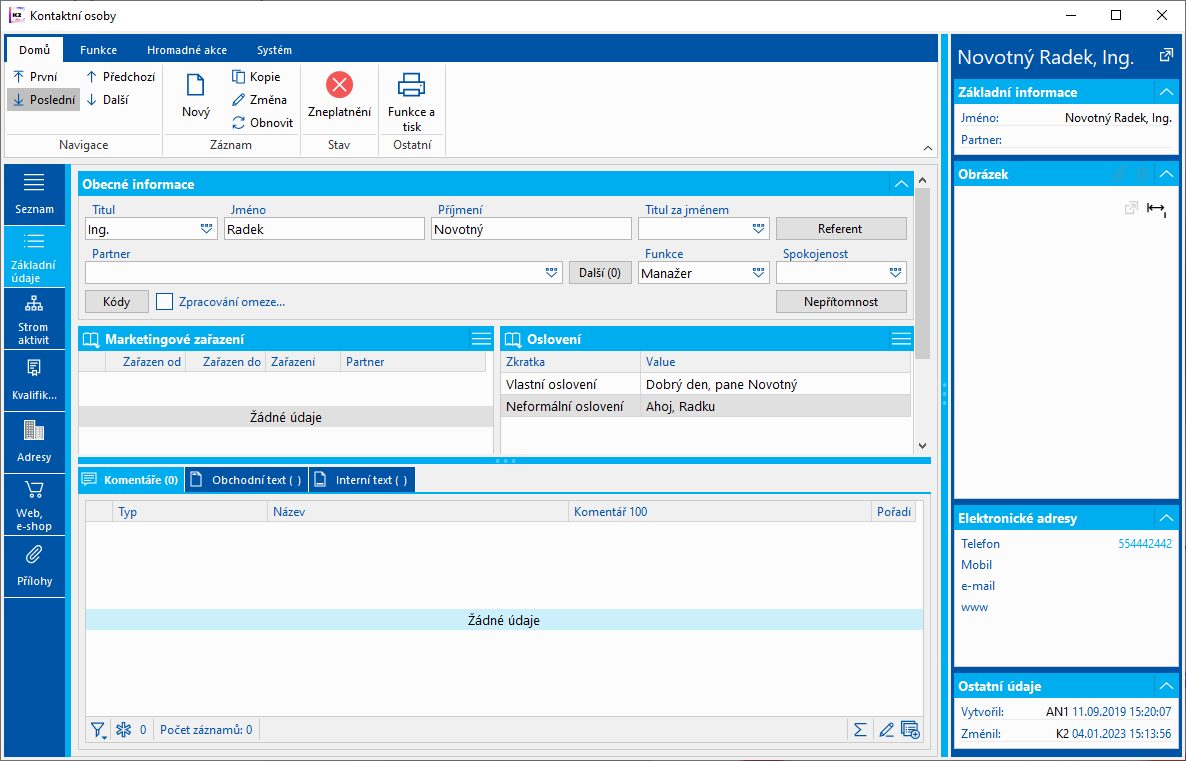
Obr.: Kontaktní osoby - Základní údaje
Popis polí:
Titul |
Vyplnění tohoto pole je povinné také pro osoby bez titulu, neboť slouží pro hromadnou korespondenci. Je možné používat i titul „Pan“, „Paní“, „Slečna“ atd. |
Jméno |
Jméno kontaktní osoby. Pokud neznáme přesné iniciály, nevyplňuje (nepovinný údaj). |
Příjmení |
Příjmení kontaktní osoby. Vyplníme ověřené iniciály - pro hromadný tisk (povinný údaj). |
|
|
Číslo |
Pořadové číslo zadané kontaktní osoby automaticky přiřazené programem. |
Funkce |
Oficiální zařazení osoby (shodné s uvedenou funkcí na vizitce). |
Partner |
Vzájemné propojení na kartu Partnera. Tlačítko Další (0) zobrazuje údaj o počtu dalších připojených partnerů. Po rozkliknutí tlačítka se zobrazí seznam dalších připojených partnerů a také v tomto formuláři lze nové partnery přidávat klávesou Ins. Kontaktní osoba, která má přiřazeno více partnerů je na 0. straně označena ikonou |
Další () |
Tlačítko umožní propojit kontaktní osobu s dalšími partnery. Jejich seznam se zobrazí po stisku tlačítka Další, do seznamu vkládáme nový záznam klávesou Ins. Počet těchto dodatečně připojených záznamů je uveden na tlačítku v závorce. |
Titul za |
Do tohoto pole zadáme titul, který je uváděn za jménem (např. „DiS.“, „CSc.“ atd.). |
Postavení |
Popisuje např. vliv na realizaci příležitosti. Na rozdíl od Funkce jde o neoficiální dělení. |
EA(G) |
Stisknutím tlačítka se zobrazí všechny elektronické adresy kontaktní osoby. Pozn.: Způsob ovládání je popsán na 1. straně karty Partnera v části Položka elektronického adresáře. |
Pole(H) |
Ve 4 řádcích se zobrazí pole pro zadání elektronických adres dle předdefinovaných 4 typů elektronických adres. Nastavení těchto 4 typů: viz Předvolba elektronických adres, Parametry uživatele - 4. strana (záložka Marketing). Uložit kontakt - tímto tlačítkem jsou elektronické adresy partnera uloženy jako kontakt do aplikace Outlook. Pokud je nainstalována jiná aplikace, asociovaná s typem souboru „*.vcf“, kontakt bude uložen zde. |
Referent |
Pole obsahuje odkaz do knihy Referenti. Hodnotu do tohoto pole nastavujeme tlačítkem Vytvořit referenta - a to v režimu Prohlížení. Smazání již existující vyplněné hodnoty není možné. Funkce je vázaná právem Číselníky - Referenti - Editace referenta. |
Uživatel |
Zadán z číselníku Uživatelů systému (interní uživatel). V takovém případě by tato osoba měla být rovněž uvedena v aktivitách v poli Zodpovědná osoba. (Uživatel však může v aktivitě určit jako zodpovědnou osobu i jiného uživatele než sebe sama.) Pokud pole Uživatel není vyplněno, jedná se o externí kontaktní osobu. Ke kontaktní osobě může být přiřazen pouze uživatel, který ještě není přiřazený k jiné kontaktní osobě. Upozornění: Kontaktní osoba by měla být použita buď jako kontaktní, nebo jako zodpovědná. Toto rozdělení má vliv na setřídění aktivit. Program pak třídí aktivity podle zařazení v polích Kontaktní osoba a Zodpovědná osoba (viz 1. strana karty Aktivita). Pokud se do IS K2 přihlašujeme pomocí K2 Android klienta děje se tak přes Kontaktní osobu. Tato Kontaktní osoba přebírá pro tyto účely veškerá práva zde nastaveného uživatele. Právo nastavovat toto pole má pouze uživatel, který má právo na změnu uživatele, Správce - Uživatelé - Změna uživatelů. Obsahuje-li kontaktní osoba hodnotu v poli Referent, pak k vložení hodnoty do pole Uživatel je nutné mít současně právo Číselníky - Analytické osy - Editace referenta. |
Pracovník |
Odkaz do personalistiky. Ke kontaktní osobě může být přiřazen pouze pracovník, který ještě není přiřazený k jiné kontaktní osobě. Stejně tak každý pracovník musí mít propojený záznam v knize Referenti, tj. musí existovat přiřazená kontaktní osoba s Typem "Referent". |
Asistent |
Např. další osoba, se kterou komunikujeme v nepřítomnosti zadávané kont. osoby. |
Zástupce |
Další osoba, se kterou komunikujeme v nepřítomnosti kont. osoby i asistenta. |
Oddělení |
Oddělení, ve kterém kontaktní osoba pracuje, např. ekonomické, obchodní, marketingové apod. |
Kancelář |
Město, ve kterém kontaktní osoba pracuje. Pokud je shodné se sídlem firmy, pak vyplníme město podle adresy firmy, jinak zapíšeme město pobočky. |
Doprava do zam. |
Využívaná doprava do zaměstnání. |
Priorita |
Priorita pro rozhodování, komu se věnovat v časové tísni. |
Spokojenost |
Toto pole může vyjadřovat např. osobní vztah kontaktní osoby (možná modifikace uživatele). |
Akvizice |
Doporučujeme vyplnit shodně s kartou Partnera. |
Skupina |
Skupina kontaktních osob. |
Zpracování omezeno |
Příznak udává, že zpracování osobních údajů této kontaktní osoby je omezeno. |
Seznam aktivit (2. strana)
Druhá strana karty Kontaktní osoby je téměř shodná s 2. stranou karty Partnera. Rozdíl spočívá pouze v tom, že v kartě Kontaktní osoby jsou uvedeny aktivity vztahující se výhradně k vybrané kontaktní osobě. Rovněž je zde k dispozici záložka Úkoly pro propojení kontaktní osoby s jednotlivými úkoly. Navíc jsou také záložky Pracovní místa - Obsazenost, Pracovní místa - Uchazeč a Slevové kupóny.
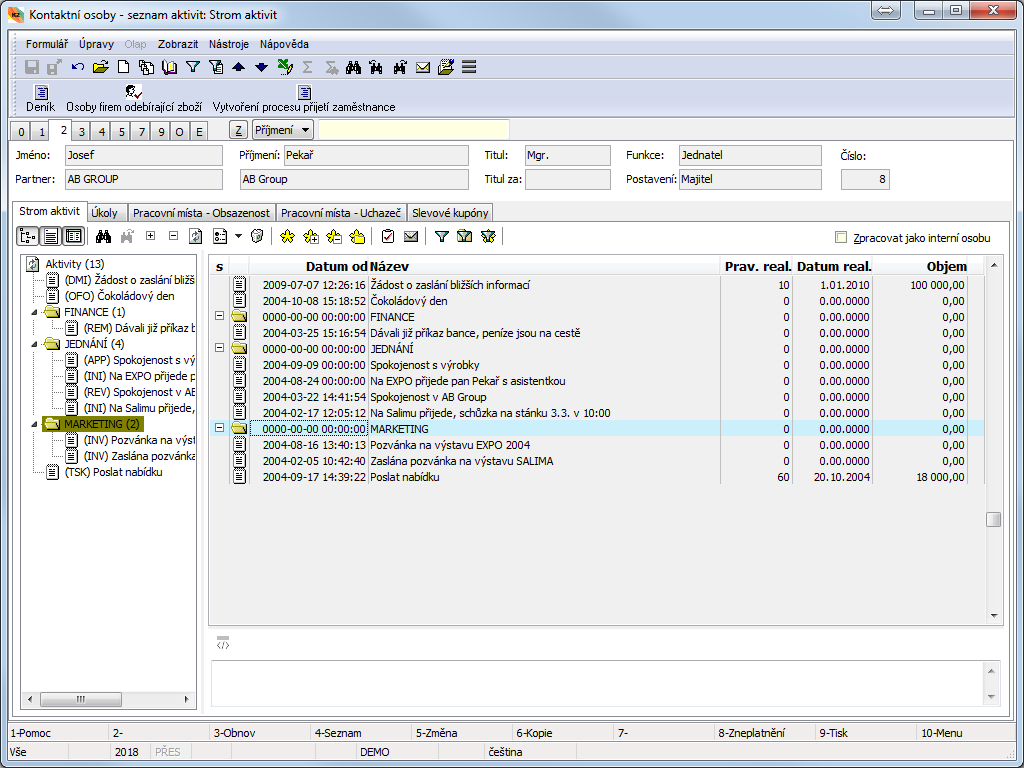
Obr.: Kontaktní osoby - 2. strana
Při zobrazování aktivit však může nastat problém v okamžiku, kdy chceme vyfiltrovat aktivity podle zodpovědné osoby. U každé kontaktní osoby je proto třeba určit, je-li kontaktní osoba považována za interní nebo externí. Je-li na 1. straně karty kontaktní osoby vyplněn údaj Uživatel, je tato osoba interní a při setřídění se zobrazují aktivity podle zodpovědné osoby (tzn. jaké činnosti uživatel provedl). V opačném případě je zadaná kontaktní osoba externí a aktivity se zobrazí v setřídění podle kontaktní osoby (tzn. kolikrát bylo s touto kontaktní osobou jednáno). Volba Zpracovat jako interní osobu je zatržena automaticky, jakmile vyplníme pole Uživatel.
Na záložce Úkoly jsou seřazeny úkoly, které se vážou k této kontaktní osobě. Jednotlivé úkoly zde můžeme vytvářet, přiřadit stávající, odstranit, potvrdit, nebo zrušit.
|
Zobrazí formulář pro vytvoření nového úkolu. |
|
Zobrazí knihu Úkoly, ze které můžeme dokladu přiřadit již vytvořený úkol. |
|
Pro změnu údajů v úkolu, který máme označen. |
|
Smažeme označený úkol. Úkol nelze smazat, pokud je potvrzen. |
|
Potvrdíme označený úkol. |
Kontaktním osobám je možné tímto způsobem přiřadit pouze nepotvrzený úkol. Každý úkol lze propojit pouze s jedním dokladem IS K2. Doklad je však možné provázat s několika úkoly. Vyjímku tvoří Kontaktní osoby a Partneři, které je možné provázat s úkolem nezávisle na volbě dokladu.
Na záložkách Pracovní místa - Obsazenost a Uchazeč se zobrazují informace z modulu Organizační struktury. Pokud je daná kontaktní osoba zařazena na pracovním místě, popřípadě se jedná o uchazeče o nějaké pracovní místo v organizaci, je tato informace vložena do modulu Organizační struktury a v Kontaktních osobách je pouze zobrazena.

Obr.: Záložka Pracovní místa - Obsazenost
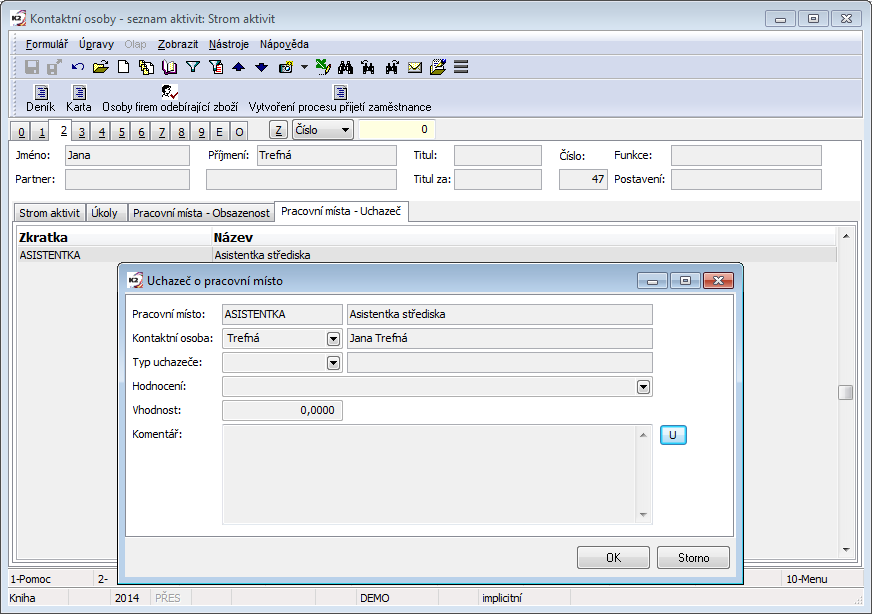
Obr.: Pracovní místo - Uchazeč
Doplňující údaje (3. strana)
Tato strana slouží k propojení s personalistikou.
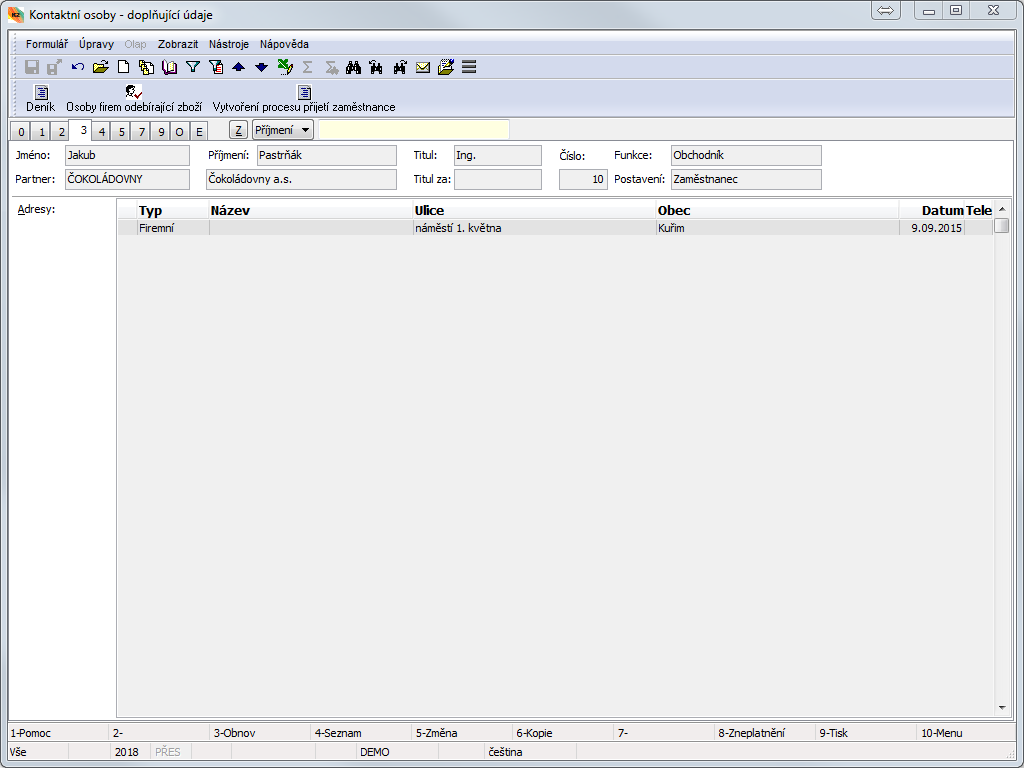
Obr.: Kontaktní osoby - 3. strana
Popis:
Adresy |
Vyplňujeme např. v případě přechodného bydliště, adresy pro dodání zboží apod. Pokud je v adrese vyplněn název, tak se tento název přebírá do dokladu. Je-li název prázdný, pak se do dokladu přebírá jméno + příjmení z karty kontaktní osoby. Standardní typy adres Eshop (dodací adresa) a EshopF (fakturační adresa) jsou využívány pro internetový obchod - evidují se v nich údaje zadané registrovaným uživatelem eshopu. Pozn.: Novou adresu vkládáme ve Změně klávesou Ins. |
Zařazení a zaměstnání (4. strana)
4. stranu dělíme na dvě části.
Část Marketingové zařazení slouží k zařazení kontaktní osoby do vytvořených skupin (např. skupina kontaktních osob, které zveme na firemní akce, kterým zasíláme pozvánky nebo přání k novému roku apod.). Do pole Zařazení lze poznačit také např. charakterové vlastnosti ve vztahu k práci (dominantní, pečlivý apod.). V každém okně vyvoláme příslušný formulář ve Změně klávesou Ins. Při změně Marketingového zařazení hromadnou akcí (nabídka Formulář/Hromadné akce/Změna položek) se při volbě Změnit nebo Odebrat změní nebo odebírá vždy aktuálně platné Marketingové zařazení a Marketingové zařazení platné v budoucnu.
Část Nepřítomnost je určena pro zadání nepřítomnosti pro workflow.
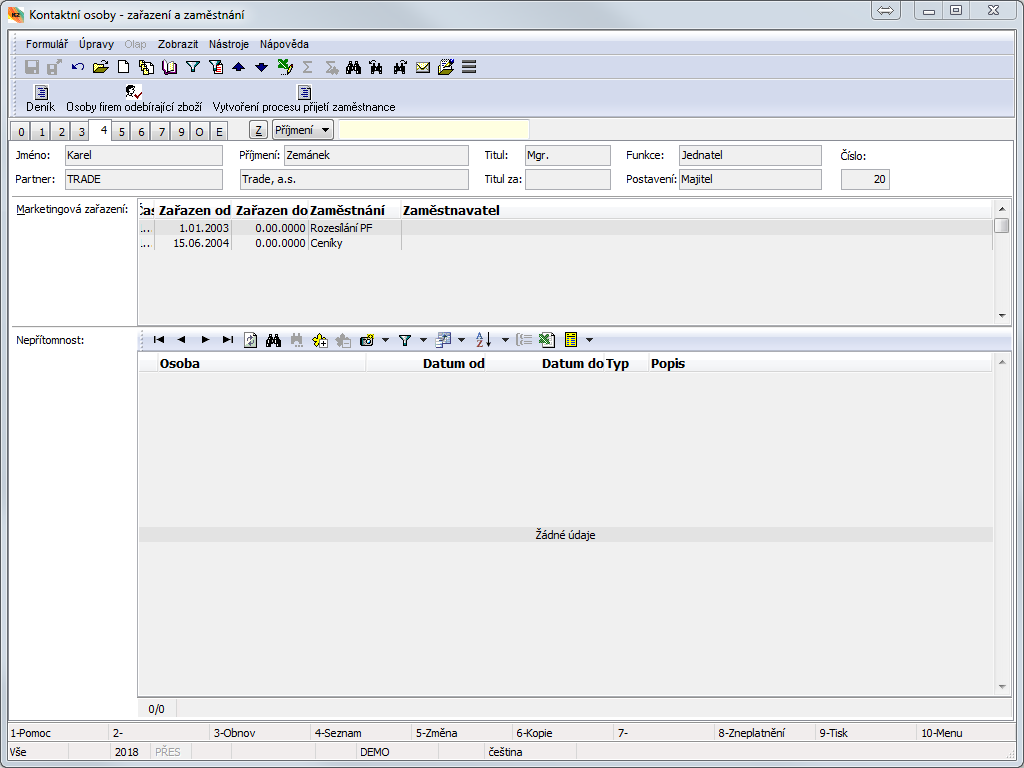
Obr.: Kontaktní osoby - 4. strana
Kvalifikace (5. strana)
Na 5. straně karty kontaktní osoby jsou automaticky zobrazovány všechny kvalifikace, ve kterých je daná kontaktní osoba zařazena. Tato vzájemná vazba vznikne v okamžiku, kdy vložíme kontaktní osobu na 3. stranu karty Kvalifikace (viz kapitola Mzdy - Kvalifikace).
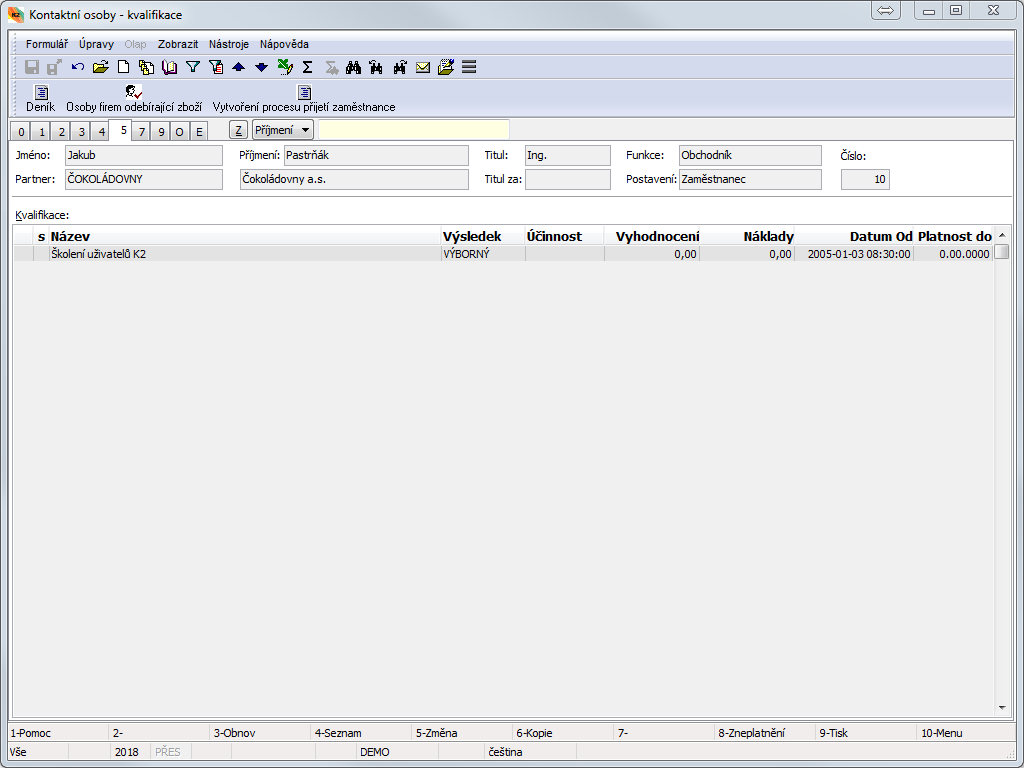
Obr.: Kontaktní osoby - 5. strana
Kalendář (7. strana)
Tato strana je shodná se 7. stranou karty Partnera. Popis je uveden v kapitole Partneři - Karta Partnera - Kalendář (7. strana).
Dokumenty (9. strana)
Na 9. stranu můžeme připojit dokumenty, procesy nebo doklady K2 dané kontaktní osoby (bližší popis viz kapitola Základní číselníky a podpůrné moduly K2 - 9. strana).
Internetový obchod (11. strana) - KONTAKTNÍ OSOBY
Na této straně evidujeme přístupové údaje jednotlivých kontaktních osob. Stranu vidí pouze ten uživatel, který má nastaveno právo Prohlížení parametrů internetového obchodu v části Práva - Ostatní - Internetový obchod. Měnit údaje zde může jen ten, kdo má právo Změna parametrů internetového obchodu (na stejném místě).
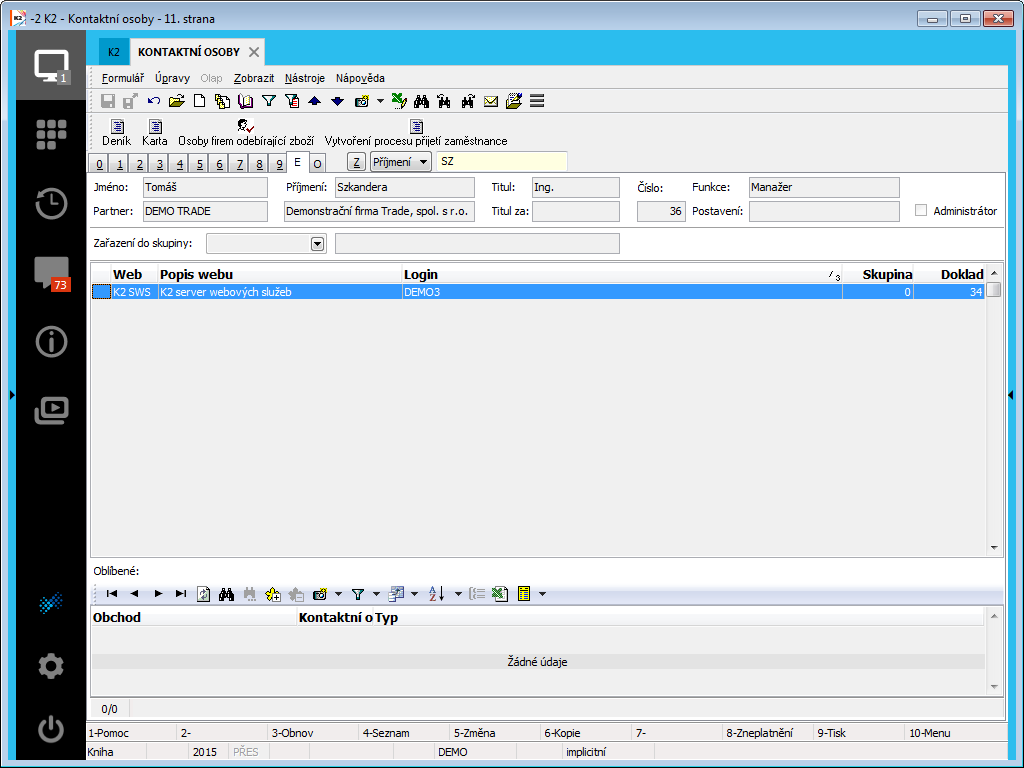
Obr.: Kontaktní osoby - strana E pro internetový obchod
Zatržením příznaku Administrátor zajistíme, že tato kontaktní osoba bude mít právo vstoupit do knihy Administrace ve webovém klientu K2 4 WEB a vytvářet a měnit v této knize údaje. Pole je dostupné, pouze pokud má uživatel právo Administrace - Uživatelé - Změna uživatelů.
Pomocí pole Zařazení do skupiny můžeme uživatele internetového obchodu rozdělit dle jejich oblasti zájmu. Podle toho jim pak můžeme nastavovat nebo naopak omezovat přístup k údajům v internetovém obchodě - zejména na přihlašovací stránce.
V horní tabulce se zadávají přístupy k jednotlivým aplikacím, ke kterým má mít uživatel přístup. Údaje můžeme zobrazit dvojitým stisknutím levého tlačítka myši na řádku, jehož hodnoty chceme detailně zobrazit. Nové přihlašovací údaje vložíme klávesou Ins, nepoužívané můžeme odstranit klávesou Delete.
Chceme-li přihlášení omezit pouze na internetový obchod, vyplníme jej. Zůstane-li pole Internetový obchod prázdné, platí totéž přihlášení pro všechny aplikace využívající webové služby. Vyplněný a prázdný Internetový obchod můžeme rovněž kombinovat: pro konkrétní obchod zadaný v přihlašovacích údajích se budou kontrolovat vždy právě "jeho" hodnoty, ve všech ostatních přístupech se bude kontrolovat obecné heslo. Při registraci z internetového obchodu se záznam internetového obchodu vždy doplní. Chceme-li, aby uživatel mohl tyto přihlašovací údaje použít pro všechny naše internetové obchody, musíme záznam z pole Int. obchod smazat.
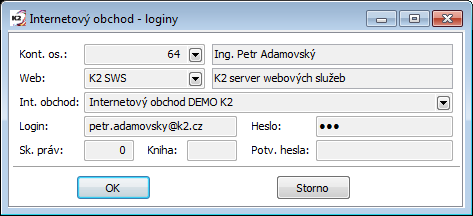
Obr.: Zobrazený záznam přihlašovacích údajů kontaktní osoby
Položky spodní tabulky zobrazují uložené oblíbené odkazy daného uživatele. Mají pouze informativní charakter - obsah této tabulky není možné upravovat prostřednictvím K2.
Práce s kontaktními osobami
Tato kniha je jakýmsi seznamem interních a externích osob uvedených u partnerů. Jsou zde zavedeny Zodpovědné (interní) osoby naší firmy a Kontaktní osoby našich Partnerů. Kniha je uceleným seznamem všech důležitých osob se všemi potřebnými kontakty, které lze jednoduše vyhledat, zobrazit např. pomocí sestav a kdykoliv použít. Kontaktní osoby je možné vytvářet přímo v knize standardním způsobem. Při vytváření a vyplňování jednotlivých polí je velmi důležité u Kontaktní osoby vybrat příslušného Partnera. Osoba se tímto zařadí pod správného Partnera.
Další možností zařazení Kontaktní osoby k Partnerovi je přímo v kartě jejího Partnera. K tomu je v této kartě určena její 3. strana. Zde je v dolní části zobrazen vždy seznam všech Kontaktních osob daného Partnera a ve Změně je zde možné pomocí klávesy Insert otevřít knihu Kontaktních osob, vybrat konkrétní osobu a přiřadit ji partnerovi.
Kontaktní osoby lze do databáze také importovat pomocí skriptu Import kontaktních osob (ImKos.pas). Jedná se o import ze souboru "*.xls". Tato funkce umožní import Kontaktních osob včetně jejich Elektronických adres do IS K2.
Veškerá komunikace s Kontaktními osobami se zde eviduje pomocí Aktivit. Seznam těchto aktivit je uveden na 2. straně karty Kontaktní osoby. Zde je možné kdykoliv historicky dohledat veškeré činnosti spjaté s touto osobou zaznamenané formou aktivit.
Kniha Kontaktních osob umožňuje uživatelům evidovat také některé personální a marketingové informace. Ty je možné vyhodnotit a přidělovat osobám např. dárky nebo reklamní předměty a vést si jejich evidenci popř. evidenci nákladů s nimi spojenými.
V této knize je k dispozici několik sestav a skriptů např. pro vytváření aktivit, vyhledávání kontaktů nebo telefonních čísel. Jejich seznam je uveden v jiné části manuálu IS K2.
Funkce nad modulem Kontaktní osoby
Pro vybrané záznamy můžeme hromadně vytvářet slevové kupony pomocí hromadné akce Vytváření slevových kuponů. Funkci lze spustit nad kontejnerem nebo záznamy označenými hvězdičkou. Funkci spustíme z menu Formulář/Hromadné akce/Vytváření slevových kuponů. Po spuštění se zobrazí formulář Vytvoření slevových kuponů.
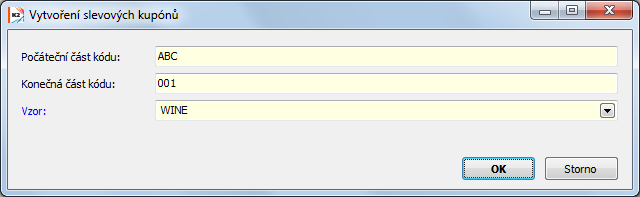
Obr.: Formulář Vytvoření slevových kuponů
Zadáme začátek a konec názvu kuponové slevy a vybereme vzor podle kterého se doplní pole na 1.straně vzniklé kuponové slevy.
V knize Slevové kupony vznikne záznam, ve kterém se do pole Kod doplní název stávající se ze tří části. První část bude tvořena znaky, které byly zadané v poli Začátek názvu na formuláři Vytvvoření slevových kuponů. Druhá část bude tvořena generovaným názvem a třetí část kódu bude tvořena znaky, které byly zadané v poli Koncový název z formuláře Vytvoření slevových kuponů.
Do polí na 1.straně se předvyplní hodnoty ze slevového kuponu, který byl vybrán do pole Vzor na formuláři Vytvoření slevových kuponů. Do pole Kontaktní osoba se doplní jméno kontaktní osoby, pro kterou byl kupon vytvořen.
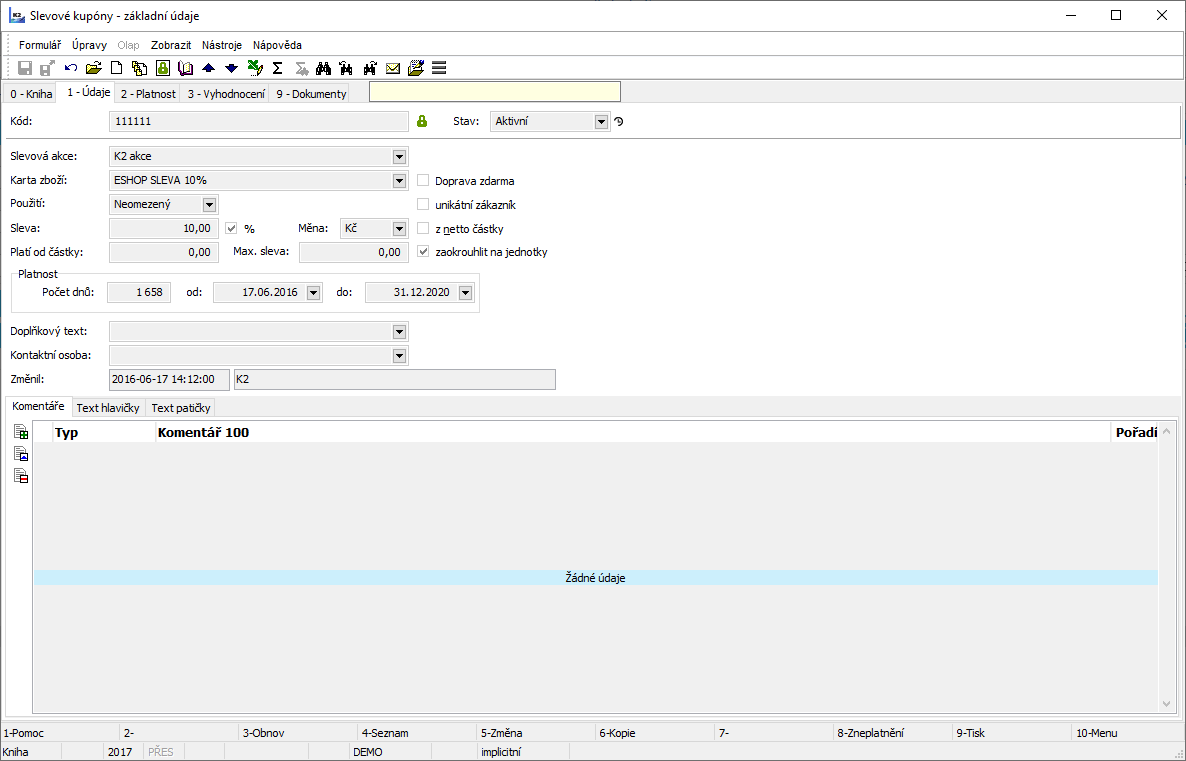
Obr.: 1.strana vytvořeného kuponu hromadnou akcí Vytváření slevových kuponů
Sestavy nad kontaktními osobami
Sestavy nad Kontatními osobami naleznete v Katalogu sestav.
Skripty, funkce
Skripty Kontaktních osob naleznete v Katalogu skriptů.